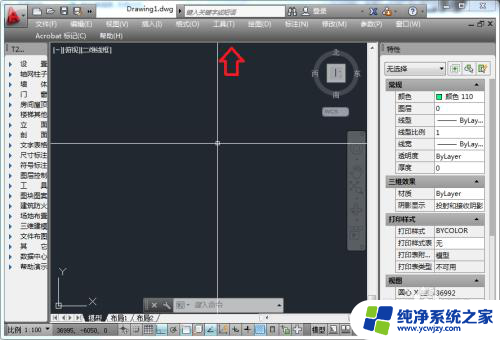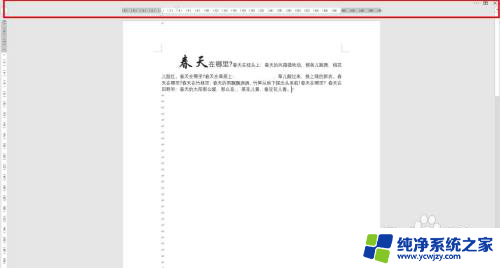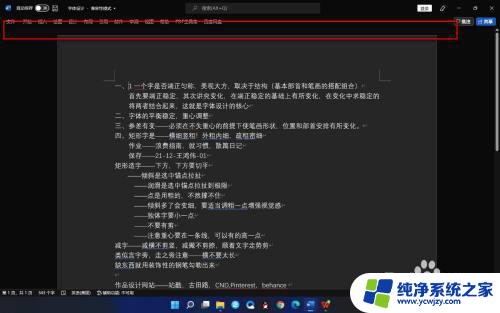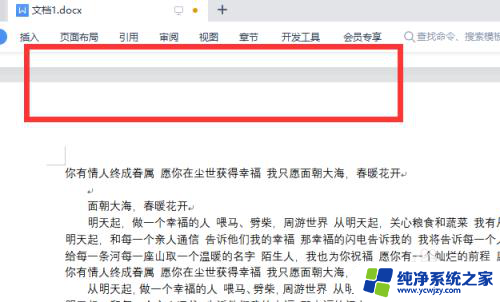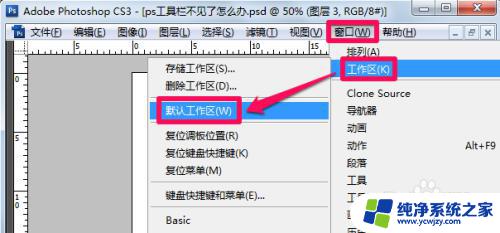word上面的工具栏怎么固定 Word工具栏怎么固定显示
更新时间:2023-10-18 16:04:39作者:jiang
word上面的工具栏怎么固定,在日常办公中,Word是我们经常使用的一款办公软件,有时候我们可能会遇到一个问题,就是当我们需要频繁使用某些工具栏时,它们却总是会自动隐藏起来,这不仅浪费了我们的时间,也降低了我们的工作效率。Word工具栏怎么固定显示呢?幸运的是Word提供了一种简便的方法来解决这个问题。只需简单的几个步骤,我们就可以将需要的工具栏固定在界面上,随时方便地使用。接下来让我们一起来学习如何固定Word工具栏,提高我们的工作效率吧!
操作方法:
1.打开我们的电脑,然后打开word,之后我们会发现工具栏没有了,如图所示;
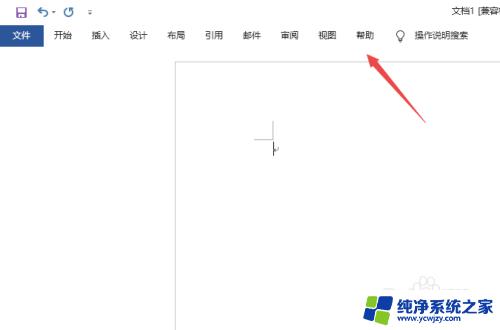
2.我们点击视图;
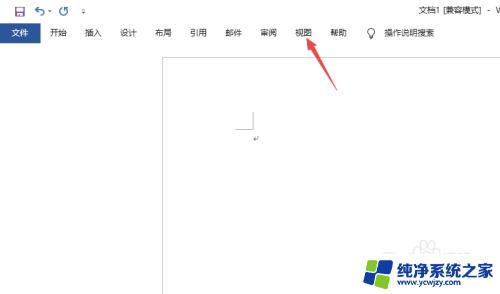
3.然后我们会发现工具栏又显示了,但只要不操作便又会不见了;
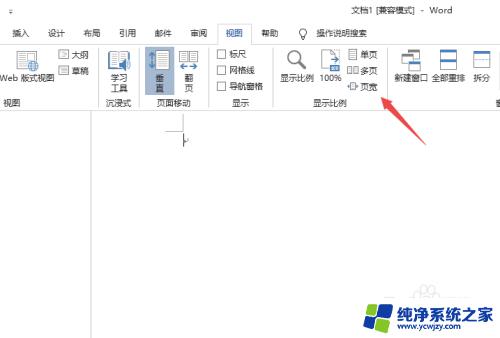
4.我们点击图示中的固定按钮;
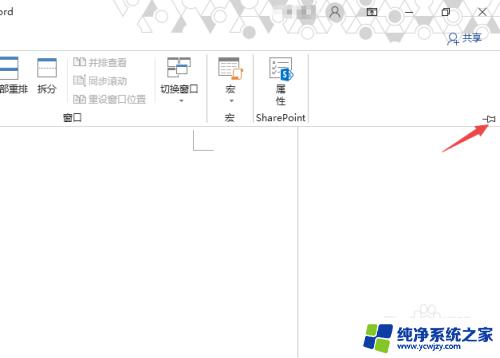
5.这样就固定显示工具栏了;
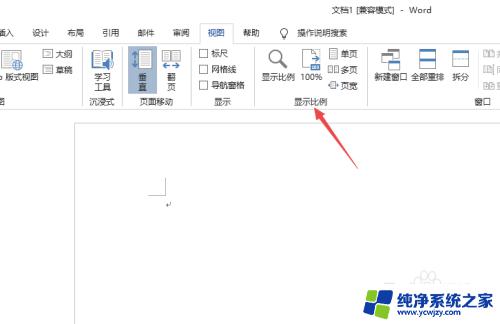
6.另外,我们还可以点击图示中的按钮。然后选择显示选项卡和命令,这样也是可以固定显示工具栏的。
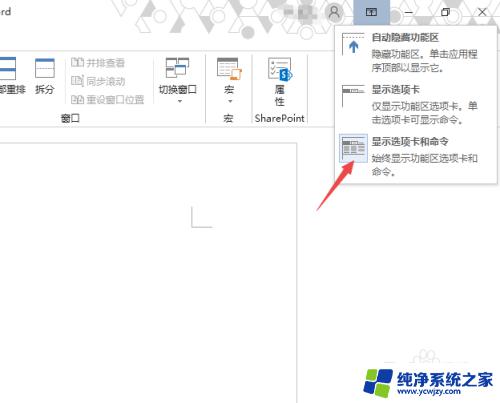
以上是如何固定Word上面的工具栏的全部内容,如果您还有任何疑问,请参考小编的步骤进行操作,我们希望这些步骤能够对您有所帮助。